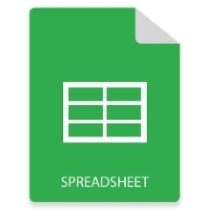
In bestimmten Fällen müssen Sie in Excel Dateien die Höhe der Zeilen und die Breite der Spalten entsprechend dem Inhalt anpassen. Um dies zu erreichen, bietet MS Excel im Menü Format der Gruppe Zellen die Optionen Zellenbreite und Zeilenhöhe. Wie würden Sie es jedoch tun, während Sie programmgesteuert mit Excel Dateien in C# arbeiten? In diesem Artikel erfahren Sie, wie Sie Zeilenhöhe und Spaltenbreite in Excel Dateien mit C# anpassen.
- C# API zum Anpassen der Zeilenhöhe und Spaltenbreite in Excel
- Zeilenhöhe in Excel in C# anpassen
- Spaltenbreite in Excel in C# anpassen
C# API zum Anpassen der Excel-Zeilenhöhe und -Spaltenbreite
Mit Aspose.Cells for .NET können Sie Excel Dateien nahtlos aus Ihren .NET-Anwendungen heraus erstellen und bearbeiten. Wir werden diese API verwenden, um unsere Excel Dateien zu verarbeiten und die Zeilenhöhe und Spaltenbreite festzulegen. Sie können die API entweder herunterladen oder von NuGet installieren.
PM> Install-Package Aspose.Cells
Zeilenhöhe in Excel in C# anpassen
Im Folgenden finden Sie die Schritte zum Anpassen der Höhe einer Zeile in einer Excel-Datei in C#.
- Verwenden Sie zunächst die Workbook Klasse, um die Excel-Datei zu laden.
- Verwenden Sie dann die Sammlung Workbook.Worksheets, um über den Index auf das gewünschte Arbeitsblatt zuzugreifen.
- Rufen Sie die Referenz der Zellen im Arbeitsblatt mithilfe der Worksheet.Cells-Sammlung ab.
- Rufen Sie die Methode SetRowHeight() auf und übergeben Sie den Index und die Höhe der Zeilen als Parameter.
- Speichern Sie abschließend die aktualisierte Excel-Datei mit der Workbook.Save(string)-Methode.
Das folgende Codebeispiel zeigt, wie die Zeilenhöhe in Excel in C# festgelegt wird.
// Laden Sie die Excel-Datei
Workbook workbook = new Workbook("workbook.xlsx");
// Rufen Sie den Verweis auf das Arbeitsblatt mithilfe des Index ab
Worksheet worksheet = workbook.Worksheets[0];
// Holen Sie sich die Zellensammlung
Cells cells = worksheet.Cells;
// Stellen Sie die Höhe der zweiten Reihe auf 50 ein
cells.SetRowHeight(1, 50);
// Speichern Sie die aktualisierte Excel-Datei
workbook.Save("set-row-height.xlsx");
Der folgende Screenshot zeigt das Excel-Arbeitsblatt nach dem Festlegen der Zeilenhöhe.
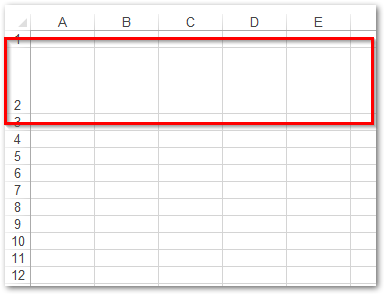
Legen Sie die Spaltenbreite in Excel in C# fest
Im Folgenden finden Sie die Schritte zum Festlegen der Spaltenbreite in einer Excel-Datei in C#.
- Verwenden Sie zunächst die Workbook Klasse, um die Excel-Datei zu laden.
- Verwenden Sie dann die Sammlung Workbook.Worksheets, um über den Index auf das gewünschte Arbeitsblatt zuzugreifen.
- Rufen Sie die Referenz von Zellen mithilfe der Worksheet.Cells-Sammlung ab.
- Rufen Sie die Methode SetColumnWidth() auf und übergeben Sie den Index und die Breite der Spalte als Parameter.
- Speichern Sie abschließend die aktualisierte Excel-Datei mit der Workbook.Save(string)-Methode.
Das folgende Codebeispiel zeigt, wie Sie die Breite einer Spalte in einer Excel-Datei in C# festlegen.
// Laden Sie die Excel-Datei
Workbook workbook = new Workbook("workbook.xlsx");
// Rufen Sie den Verweis auf das Arbeitsblatt mithilfe des Index ab
Worksheet worksheet = workbook.Worksheets[0];
// Holen Sie sich die Zellensammlung
Cells cells = worksheet.Cells;
// Stellen Sie die Höhe der zweiten Spalte auf 40 ein
cells.SetColumnWidth(1, 40);
// Speichern Sie die aktualisierte Excel-Datei
workbook.Save("set-column-width.xlsx");
Das Folgende ist der Screenshot des Excel-Arbeitsblatts nach dem Anpassen der Spaltenbreite.

C# API zum Festlegen der Excel-Zeilenhöhe und -Spaltenbreite – Holen Sie sich eine kostenlose Lizenz
Sie können eine kostenlose temporäre Lizenz erhalten, um die Zeilenhöhe und Spaltenbreite in Excel Dateien ohne Evaluierungseinschränkungen festzulegen.
C# .NET Excel-API – Entdecken Sie mehr
Weitere Informationen zur C#-Excel-API finden Sie in der Dokumentation. Sie können sich auch die API-Referenzen hier ansehen.
Fazit
In diesem Artikel haben Sie gelernt, wie Sie die Zeilenhöhe und Spaltenbreite in Excel Dateien mit C# anpassen. Die Codebeispiele und Screenshots haben gezeigt, wie Sie in einer Excel-Datei eine bestimmte Höhe für eine Zeile und eine bestimmte Breite für eine Spalte festlegen.
Eine Frage haben?
Falls Sie Fragen oder Anregungen haben, können Sie uns diese über unser Forum mitteilen.